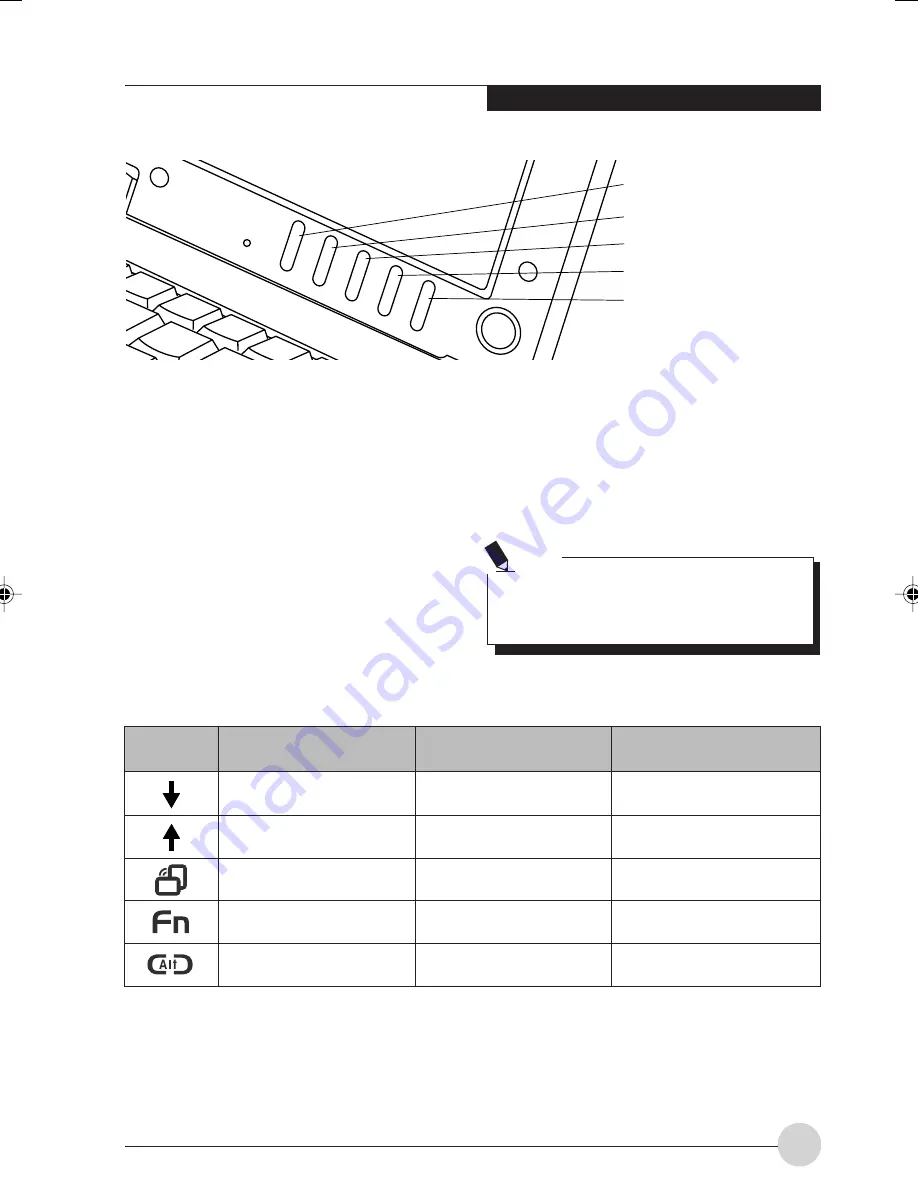
筆記本概述
23
要點
主要功能
下頁
上頁
屏幕轉動
次要功能選擇
Ctl+Alt+Del按鈕
圖 2-18. LifeBook T 系列 Tablet PC 系列安全/Tablet PC 按鈕
(1) 應用程式 A 按鈕
(3) 按鈕 3
(2) 應用程式 B 按鈕
(4) 按鈕 4
Enter 按鈕
LifeBook Tablet PC/安全按鈕
LifeBook T 系列 Tablet PC 的獨特功能就在於一排
安全和 Tablet PC 按鈕
。
這些按鈕可防止 Tablet PC
被非法使用,每個按鈕都有各自的用途
。
若安全系統激活後,在開機或從待機、休眠或關
機模式下恢復時,安全系統將提示您用安全按鈕
輸入密碼
。
輸入了正確的密碼後,Tablet PC 將恢
復運行
。
當將電腦設置為筆記本配置時,5 個安全/Tablet PC
按鈕位於顯示幕的右下位置
。
(圖 2-18)
安全按鈕:
當啟用安全按鈕時,所有的 5 個按鈕
都可使用
。
4 個按鈕用於輸入密碼,第 5 個按鈕
為 Enter 按鈕
。
請參閱表 2-2 上的右欄
。
Tablet PC 功能:
所有 5 個按鈕都帶有主要功能
。
當用作應用程式按鈕時,4 個按鈕帶有次要功
能
。
在按住應用程式按鈕的同時按下功能(Fn)
按鈕可啟用次要功能
。
有關詳細功能,請參閱表
2-2
。
可將應用程式 A 和應用程式 B 按鈕的次要
功能更改為啟用任何應用程式
。
當系統正在登入或已鎖定時(即在桌面上顯
示登入或電腦鎖定窗口時),則 A 和 B 按鈕
分別作為 [Tab] 和 [Enter] 按鈕
。
按鈕圖示
次要功能
(Fn+按鈕)
用戶自訂應用程式 A
(於設=計算器)
用戶自訂應用程式 B
(於設=MS日誌)
VGA-Out
Fujitsu 工具選單
無
安全面板功能
(啟動前和從暫停恢復時)
安全按鈕 1
安全按鈕2
安全按鈕 3
安全按鈕 4
安全輸入按鈕
表 2-2 安全/Tablet PC 按鈕
Summary of Contents for LIFEBOOK T Series
Page 10: ...1 Preface 1 ...
Page 11: ...2 ...
Page 13: ...4 ...
Page 14: ...5 Getting to Know Your Tablet PC 2 ...
Page 15: ...6 ...
Page 34: ...Using Your Tablet PC 25 UsingYour Tablet PC 3 ...
Page 35: ...26 ...
Page 41: ...32 ...
Page 42: ...User Installable Features 33 User Installable Features 4 ...
Page 43: ...34 ...
Page 52: ...43 Troubleshooting 5 ...
Page 53: ...44 ...
Page 70: ...1 前言 1 ...
Page 71: ...2 ...
Page 73: ...4 ...
Page 74: ...5 筆記本概述 2 ...
Page 75: ...6 ...
Page 94: ...使用 Tablet PC 25 使用 Tablet PC 3 ...
Page 95: ...26 ...
Page 101: ...32 ...
Page 102: ...用戶自行安裝功能 33 用戶自行安裝功能 4 ...
Page 103: ...34 ...
Page 112: ...43 故障排除 5 ...
Page 113: ...44 ...
Page 130: ...1 前言 1 ...
Page 131: ...2 ...
Page 133: ...4 ...
Page 134: ...5 筆記本概述 2 ...
Page 135: ...6 ...
Page 154: ...使用 Tablet PC 25 使用 Tablet PC 3 ...
Page 155: ...26 ...
Page 161: ...32 ...
Page 162: ...用戶自行安裝功能 33 用戶自行安裝功能 4 ...
Page 163: ...34 ...
Page 172: ...43 故障排除 5 ...
Page 173: ...44 ...
















































